1. На пульте нажмите кнопку MENU (SETTINGS)  далее выберите раздел Каналы. В пункте Настройка цифрового кабеля выберите ДОМ.RU или Другие Операторы.
далее выберите раздел Каналы. В пункте Настройка цифрового кабеля выберите ДОМ.RU или Другие Операторы.
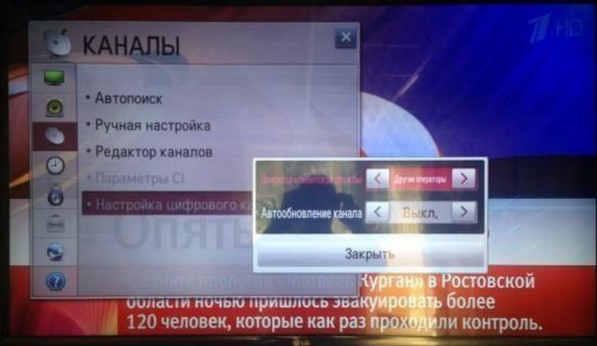
2. Затем выберите пункт Автопоиск и нажмите на кнопку ОК.
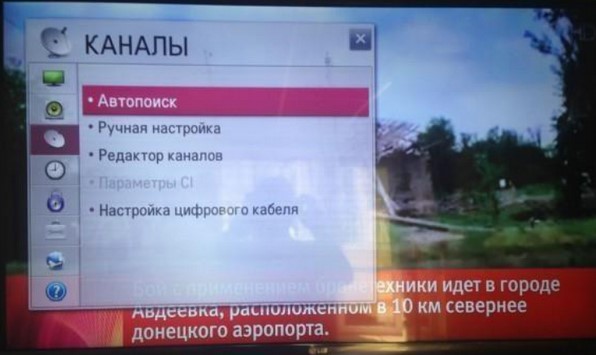
3. Источник входного сигнала укажите Кабельное ТВ.

4. Тип поиска укажите Полный и выберите Далее.
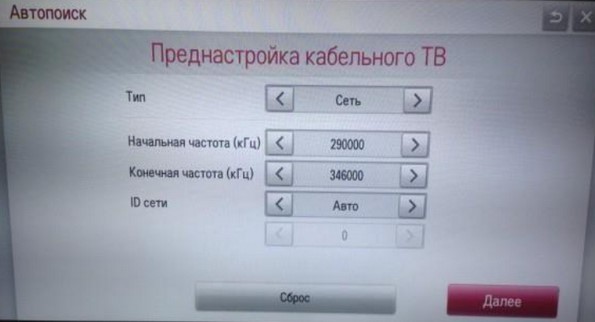
Примечание: При необходимости можно выбрать тип поиска Сеть и выполнить поиск
по следующим параметрам:
- Начальная частота: 250 000
- Конечная частота: 450 000
- ID сети: Авто.
5. При выборе поиска по типу каналов отметьте Только цифровые, Пропуск
зашифрованных программ НЕ должен быть отмечен. (Если не выбрать “только
цифровые”, то будут найдены цифровые И аналоговые каналы.)
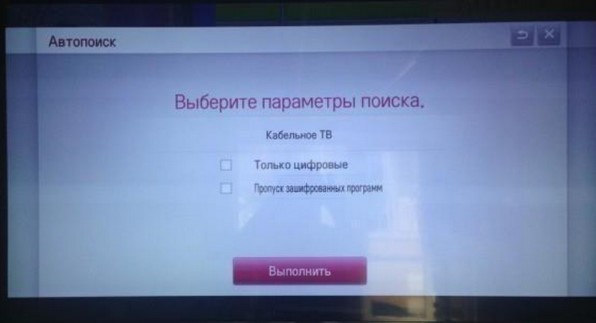
6. Выберите Выполнить и нажмите на ОК.

Настройка интернет соединения.
1. На пульте нажмите кнопку SETTINGS  .
.
2. В настройках откройте вкладку Сеть, затем выберите пункт Сетевое подключение.

3. Видим экран, на котором нам сообщают что Smart TV часто использует подключение к интернету и предлагает подключиться по кабелю или по беспроводной сети. Нажимаем на кнопку Настроить подключение.
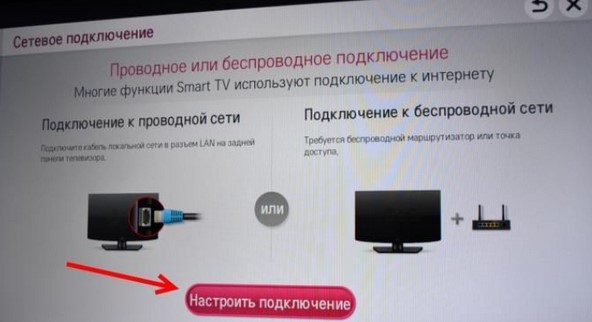
4. Подождите, пока телевизор найдет сети Wi-Fi, выберите свою, и нажмите
Далее. В зависимости от модели ТВ поиск доступных сетей занимает от 30 сек. до 2
мин.
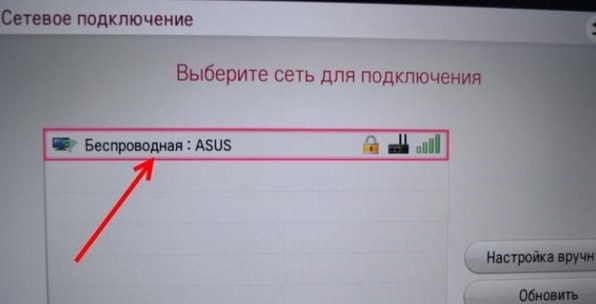
5. С помощью экранной клавиатуры пишем пароль от своей Wi-Fi сети и нажимаем
Ok. Пароль должен быть минимум 8 символов. Процедура ввода пароля в зависимости от его длины занимает ~ 1 мин.
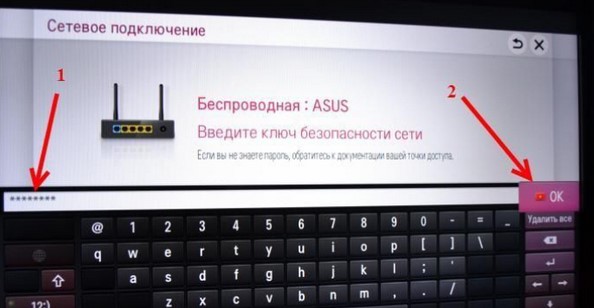
6. Снова нажимаем Ok, и ждем пока телевизор подключится к Wi-Fi сети.
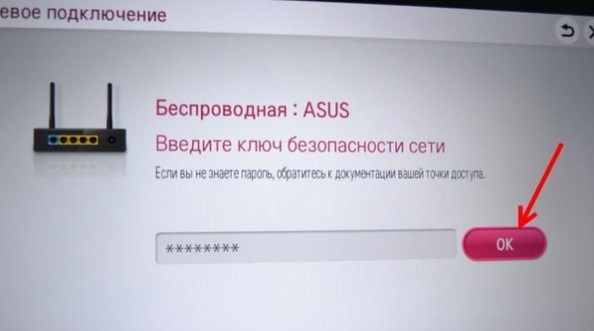
7. Должно отобразиться сообщение о том, что сеть успешно подключена.
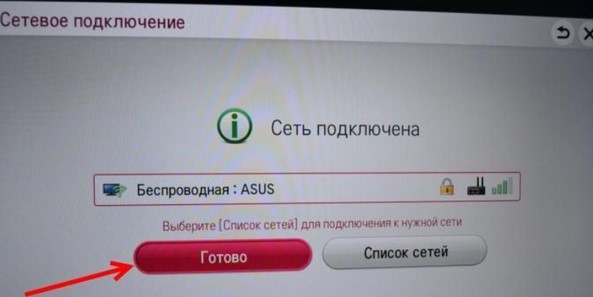
Примечание: Если после проделанных действий и верного ввода пароля подключение не произошло, необходимо перезагрузить телевизор.
Общее время настройки подключения ТВ LG к wi-fi сети составляет не более 5 минут, данное время может варьироваться в зависимости от модели ТВ и от длины ключа беспроводной сети. Наиболее длительные шаги при настройке подключения — это ожидание поиска беспроводных сетей и ввод пароля для подключения к wi-fi сети.